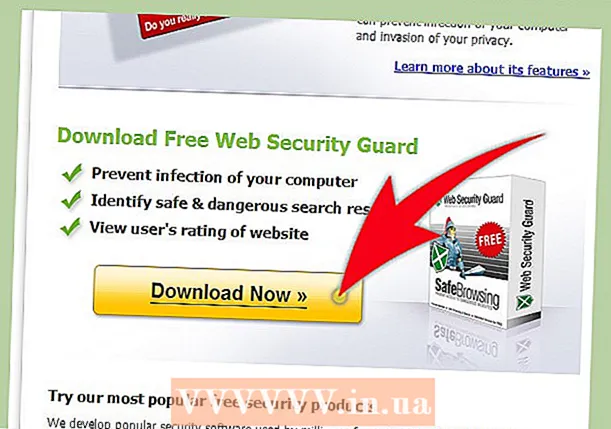लेखक:
Gregory Harris
निर्माण की तारीख:
12 अप्रैल 2021
डेट अपडेट करें:
1 जुलाई 2024

विषय
इस आलेख में दिए गए चरणों को पूरा करने के लिए, पहले Notepad प्रारंभ करें; ऐसा करने के लिए, स्टार्ट> रन पर क्लिक करें और नोटपैड टाइप करें। नोटपैड विंडो को छोटा करें और कमांड प्रॉम्प्ट खोलें; ऐसा करने के लिए, स्टार्ट> रन पर क्लिक करें और सीएमडी टाइप करें।
कदम
 1 समझें कि नोटपैड और कमांड लाइन क्या हैं। नोटपैड में, आप एक टेक्स्ट फ़ाइल बना सकते हैं और इसे किसी भी प्रारूप में सहेज सकते हैं। कमांड लाइन कमांड दर्ज करने के लिए है जो सिस्टम के विभिन्न कार्यों को नियंत्रित करती है।
1 समझें कि नोटपैड और कमांड लाइन क्या हैं। नोटपैड में, आप एक टेक्स्ट फ़ाइल बना सकते हैं और इसे किसी भी प्रारूप में सहेज सकते हैं। कमांड लाइन कमांड दर्ज करने के लिए है जो सिस्टम के विभिन्न कार्यों को नियंत्रित करती है। - कमांड प्रॉम्प्ट विंडो के शीर्ष पर नीली पट्टी पर राइट-क्लिक करें और मेनू से गुण चुनें। अब, सामान्य टैब के संपादन अनुभाग में, त्वरित संपादन के बगल में स्थित बॉक्स को चेक करें। ओके पर क्लिक करें। एक विंडो खुलेगी जिसमें पूछा जाएगा कि क्या आप अपने परिवर्तनों को लागू करना या सहेजना चाहते हैं। "उसी नाम से विंडोज़ के लिए सेटिंग्स सहेजें" के बगल में स्थित बॉक्स को चेक करें और ओके पर क्लिक करें।
 2 तय करें कि आगे क्या करना है। सबसे अधिक संभावना है, अब आप सोचते हैं कि आपके कार्यों से सिस्टम को नुकसान होगा - यह संभव है यदि आप नहीं जानते कि क्या करना है। तो पहले निर्देशिकाओं के बीच नेविगेट करना सीखें।
2 तय करें कि आगे क्या करना है। सबसे अधिक संभावना है, अब आप सोचते हैं कि आपके कार्यों से सिस्टम को नुकसान होगा - यह संभव है यदि आप नहीं जानते कि क्या करना है। तो पहले निर्देशिकाओं के बीच नेविगेट करना सीखें। - प्रवेश करना CDC: और दबाएं दर्ज करें... आप वर्तमान निर्देशिका से C: ड्राइव की मूल निर्देशिका में बदल जाएंगे। इसके बाद, हम आपको सिखाएंगे कि इस निर्देशिका में मौजूद सभी फाइलों और फ़ोल्डरों को कैसे प्रदर्शित किया जाए।
- प्रवेश करना डिर और दबाएं दर्ज करें... स्क्रीन पर फाइलों और फ़ोल्डरों की एक सूची प्रदर्शित होगी। अंतिम कॉलम में, आपको उन निर्देशिकाओं के नाम मिलेंगे जो C: ड्राइव (या उस निर्देशिका से जो आप वर्तमान में हैं) की रूट डायरेक्टरी से निकलती हैं। यदि यह एक फ़ोल्डर है, तो आप उसी पंक्ति में नामित कॉलम के बाईं ओर स्थित कॉलम में dir> देखेंगे। यदि यह एक फ़ाइल है, तो आपको इसके आगे dir> दिखाई नहीं देगा, लेकिन आपको फ़ाइल नाम के अंत में फ़ाइल एक्सटेंशन ( *. Txt, *. Exe, *. Docx) मिलेगा।
- 3 एक फ़ोल्डर बनाएँ जहाँ आप अपनी सभी बैच फ़ाइलों की प्रतिलिपि बनाएँ। प्रवेश करना एमकेडीआईआर माईबैच... फ़ोल्डर "mybatch" बनाया जाएगा। इसे जांचने के लिए, दर्ज करें डिर फिर से और उस फ़ोल्डर को प्रदर्शित सूची में खोजें। 4
 5 याद रखें कि "पिंग" कमांड का उपयोग कैसे करें। यदि आपका कंप्यूटर इंटरनेट से कनेक्ट नहीं है, तो इस चरण को छोड़ दें। "पिंग" कमांड निर्दिष्ट साइट पर डेटा पैकेट भेजता है और साइट से प्रतिक्रियाएं प्राप्त करता है; यदि हां, तो साइट ठीक काम कर रही है।
5 याद रखें कि "पिंग" कमांड का उपयोग कैसे करें। यदि आपका कंप्यूटर इंटरनेट से कनेक्ट नहीं है, तो इस चरण को छोड़ दें। "पिंग" कमांड निर्दिष्ट साइट पर डेटा पैकेट भेजता है और साइट से प्रतिक्रियाएं प्राप्त करता है; यदि हां, तो साइट ठीक काम कर रही है। - उदाहरण के लिए, आइए देखें कि google.com साइट काम कर रही है या नहीं। प्रवेश करना पिंग Google.com और दबाएं दर्ज करें... स्क्रीन कुछ इस तरह प्रदर्शित करेगी "72.14.207.99 से उत्तर दें: बाइट्स की संख्या = 32 समय = 117ms टीटीएल = 234"। ऐसी लगभग चार पंक्तियाँ हो सकती हैं। यदि स्क्रीन पर कोई त्रुटि संदेश दिखाई देता है, तो या तो आपका इंटरनेट कनेक्शन या वेबसाइट बंद है। यह यह भी इंगित करेगा कि कितने पैकेट भेजे गए, प्राप्त किए गए और खोए गए। यदि 0 पैकेट खो जाते हैं, तो वेबसाइट 100% ऊपर है।
 6 प्रोग्राम को विंडोज / सिस्टम 32 फोल्डर से रन करें। उदाहरण के लिए, दर्ज करें mspaint.exeपेंट शुरू करने के लिए। एक विशिष्ट निर्देशिका में एक प्रोग्राम खोलना अधिक कठिन है, जैसा कि आपने GUI का उपयोग करके कमांड प्रॉम्प्ट और नोटपैड के साथ किया था।
6 प्रोग्राम को विंडोज / सिस्टम 32 फोल्डर से रन करें। उदाहरण के लिए, दर्ज करें mspaint.exeपेंट शुरू करने के लिए। एक विशिष्ट निर्देशिका में एक प्रोग्राम खोलना अधिक कठिन है, जैसा कि आपने GUI का उपयोग करके कमांड प्रॉम्प्ट और नोटपैड के साथ किया था। - प्रोग्राम चलाएँ या निर्देशिका में मौजूद फ़ाइल को खोलें। नोटपैड चलाने पर जाएं और टाइप करें हैलो वर्ल्ड!... फिर फ़ाइल> इस रूप में सहेजें पर क्लिक करें, फ़ाइल नाम पंक्ति में Helloworld.txt टाइप करें, और फ़ाइल को अपने C: ड्राइव पर mybatch फ़ोल्डर में सहेजें। कमांड लाइन पर जाएं और आप खुद को "दस्तावेज़ और सेटिंग" फ़ोल्डर में पाएंगे। अब दर्ज करें सीडी सी: mybatchक्लिक करें दर्ज करेंऔर फिर दर्ज करें helloworld.txt... आमतौर पर, आपको कमांड लाइन को फिर से खोलने की आवश्यकता नहीं होती है, लेकिन यह थोड़ा अधिक जटिल है क्योंकि आप सीधे "C:" निर्देशिका में नहीं जाते हैं।
 7 निर्देशिका "सी:" में एक फ़ोल्डर "हटाएं" बनाएं:". किसी फ़ोल्डर को हटाने के लिए, RMDIR कमांड का उपयोग करें। उदाहरण के लिए, दर्ज करें आरएमडीआईआर डिलीटमी"हटाएं" फ़ोल्डर को हटाने के लिए। यह कमांड फाइल्स, फोल्डर और सबफोल्डर्स को हटाता है।
7 निर्देशिका "सी:" में एक फ़ोल्डर "हटाएं" बनाएं:". किसी फ़ोल्डर को हटाने के लिए, RMDIR कमांड का उपयोग करें। उदाहरण के लिए, दर्ज करें आरएमडीआईआर डिलीटमी"हटाएं" फ़ोल्डर को हटाने के लिए। यह कमांड फाइल्स, फोल्डर और सबफोल्डर्स को हटाता है। - युक्ति: RMDIR कमांड का उपयोग करते समय, उस फ़ोल्डर में नेविगेट करें जिसमें वह फ़ाइल या सबफ़ोल्डर है जिसे आप हटाना चाहते हैं, और फिर दर्ज करें आरएमडीआईआर *, जहां " *" के बजाय हटाए जाने वाली फ़ाइल या फ़ोल्डर का नाम दर्ज करें। सी पर जाएं: ड्राइव और टाइप करें आरएमडीआईआर डिलीटमी... सिस्टम पूछेगा कि क्या आप फ़ोल्डर को हटाना चाहते हैं। चाबियाँ दबाएं यू > दर्ज करें... यह "डिलीट" फ़ोल्डर को हटा देगा।
- 8 फ़ाइल या फ़ोल्डर का नाम बदलें। ऐसा करने के लिए, दो आदेशों में से किसी एक का उपयोग करें: REN और RENAME। "Idon'tlikemyname" नाम का एक फोल्डर बनाएं और फिर एंटर करें REN idon'tlikemyname mynameisgood... फ़ोल्डर का नाम बदल दिया जाएगा। अब आप इसे हटा सकते हैं। 9
 10 बैच प्रोग्रामिंग को समझें और नोटपैड में प्रोग्राम लिखें। इसके लिए आपको कोई महंगा प्रोग्राम खरीदने की जरूरत नहीं है - सब कुछ मुफ्त में किया जा सकता है। नोटपैड में दर्ज करें:
10 बैच प्रोग्रामिंग को समझें और नोटपैड में प्रोग्राम लिखें। इसके लिए आपको कोई महंगा प्रोग्राम खरीदने की जरूरत नहीं है - सब कुछ मुफ्त में किया जा सकता है। नोटपैड में दर्ज करें: - स्क्रीन पर तीन सुझाव दिखाई देंगे। उसी समय, आप स्वयं कमांड नहीं देखेंगे - यह @echo ऑफ कमांड के लिए धन्यवाद है। इस कमांड के बिना, स्क्रीन टेक्स्ट और कमांड प्रदर्शित करेगी, उदाहरण के लिए, इस तरह:
इको हेलो हेलो
- समय / टी कमांड वर्तमान समय प्रदर्शित करेगा। "/ t" पैरामीटर जोड़ना सुनिश्चित करें - अन्यथा सिस्टम आपको समय दर्ज करने के लिए कहेगा।
- फ़ाइल> इस रूप में सहेजें पर क्लिक करें, फ़ाइल नाम के लिए Timefirst.bat टाइप करें, और फ़ाइल को mybatch फ़ोल्डर में सहेजें। कृपया ध्यान दें कि आपने फ़ाइल को BAT प्रारूप में सहेजा है न कि टेक्स्ट फ़ाइल (TXT फ़ाइल) के रूप में। यह एक बैच फ़ाइल स्वरूप है जो ".bat" एक्सटेंशन के बिना काम नहीं करता है।
@echo off Echo यह एक बैच फ़ाइल इको है जो समय को प्रदर्शित करती है इको करंट टाइम टाइम / t
- स्क्रीन पर तीन सुझाव दिखाई देंगे। उसी समय, आप स्वयं कमांड नहीं देखेंगे - यह @echo ऑफ कमांड के लिए धन्यवाद है। इस कमांड के बिना, स्क्रीन टेक्स्ट और कमांड प्रदर्शित करेगी, उदाहरण के लिए, इस तरह:


टिप्स
- सभी आदेशों की सूची प्रदर्शित करने के लिए, "सहायता" दर्ज करें।
चेतावनी
- यदि आप नहीं जानते कि आप क्या कर रहे हैं, तो आप सिस्टम को नुकसान पहुंचा सकते हैं।
- DEL (या DELETE) कमांड का उपयोग करते समय, याद रखें कि फ़ाइलें / फ़ोल्डर स्थायी रूप से हटा दिए जाते हैं, अर्थात वे रीसायकल बिन में समाप्त नहीं होते हैं।